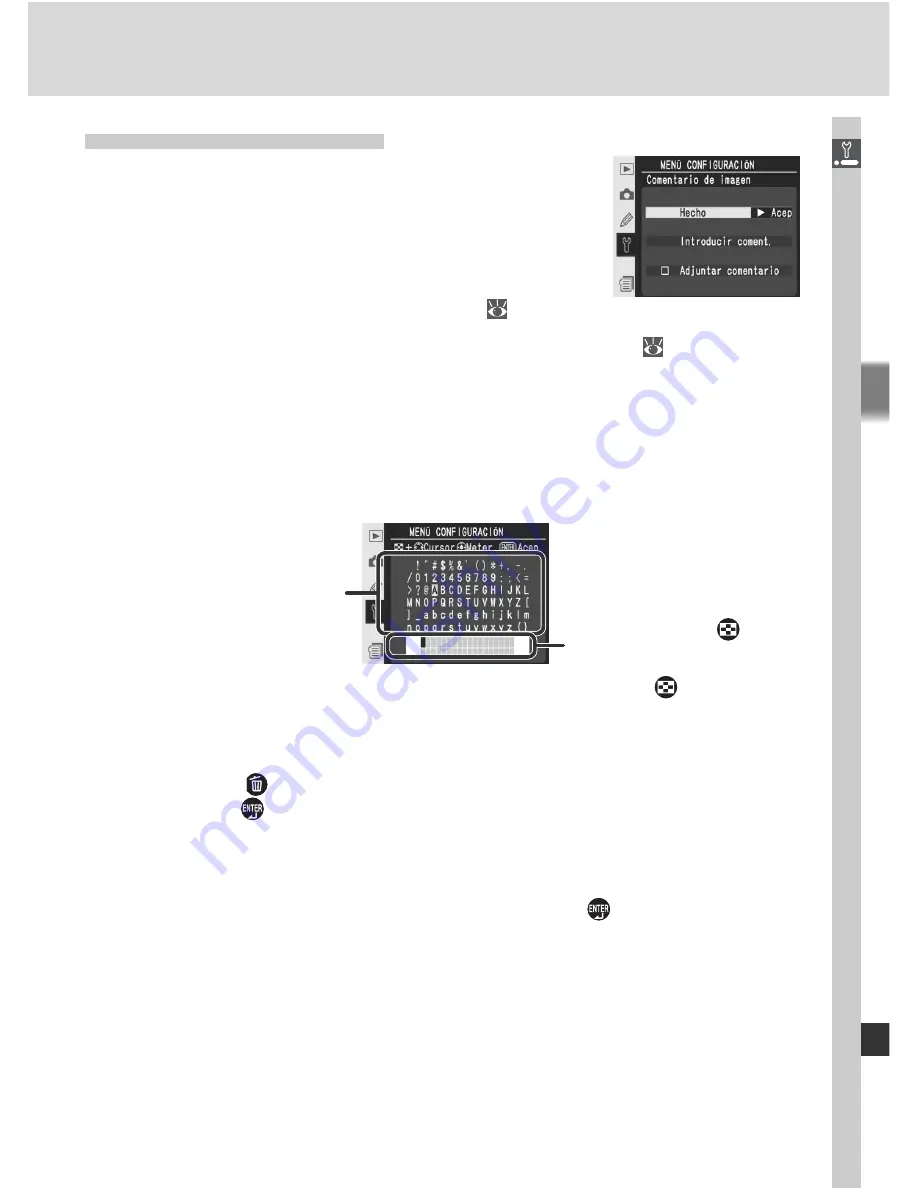
217
Guía de menús—El Menú confi
guración
Para mover el cursor en la zona de comentario, presione el botón
y utilice el multi-
selector. Para introducir otra letra en la posición en la que se encuentra el cursor, utilice
el multiselector para resaltar la letra que desea en la zona de teclado y presione el
centro del multiselector. Para borrar la letra que se encuentra en la posición del cursor,
presione el botón
. Para volver al Menú confi guración sin cambiar el comentario,
presione el botón
.
Los comentarios pueden tener hasta treinta y seis caracteres; se borrarán todos los
caracteres a partir del 36.
Cuando acabe de editar el comentario, presione el botón
para volver al menú Co-
mentario sobre la imagen.
Adjuntar comentario
: se añade un comentario a todas las fotografías que se hacen
cuando esta opción está marcada (
✔
). Resalte esta opción y presione el multiselector
hacia la derecha para quitar o poner la marca de verifi cación.
Comentario de imagen
Por medio de esta opción se pueden añadir breves co-
mentarios de texto a las fotografías a medida que se
hacen. Los comentarios se podrán ver cuando se mues-
tren las fotografías mediante Capture NX (disponible
por separado) o PictureProject. También son visibles las
primeras doce letras del comentario en la cuarta página
de la pantalla de información de la fotografía (
140).
Resalte Comentario sobre la imagen en el Menú confi guración (
213) y presione el
multiselector a la derecha. Presione el multiselector hacia arriba o hacia abajo para
resaltar una opción y, a continuación, presiónelo a la derecha para seleccionarla.
Hecho
: para guardar los cambios y volver al Menú confi guración.
Introducir coment.
: aparecerá el diálogo siguiente. Introduzca un comentario tal como
se describe a continuación.
Zona de teclado
Utilice el multiselector para
resaltar las letras y presione el
centro del multiselector para
seleccionarlas.
Zona de comentario
E
l
comentario aparece en esta
zona. Para mover el cursor,
presione el botón
y utilice el
multiselector.
Содержание D2XS
Страница 1: ...Es Guía Nikon de fotografía digital para la CÁMARA DIGITAL ...
Страница 22: ...8 Introducción Conozca la cámara Panel de control posterior 1 3 2 4 5 6 7 9 8 13 10 11 12 ...
Страница 50: ...36 ...
Страница 168: ...154 ...






























